3 Cara Terbaik untuk Menukar WAV kepada WebM Menggunakan Alat Dalam Talian dan Perisian Desktop
WebM ialah format fail video; sebaliknya, WAV ialah format audio, yang berbeza. Soalan yang paling kerap ialah, bolehkah anda menukar WAV kepada WebM? Jika anda mempunyai soalan yang sama dalam fikiran anda, artikel HowTo ini adalah untuk anda. Sudah tentu, anda boleh menukar video kepada audio, dan tujuan topik ini adalah untuk menyediakan anda alat dan perisian dalam talian serta mengajar anda cara untuk tukar WAV kepada WebM. Untuk mengetahui lebih lanjut, sila baca artikel sekarang!
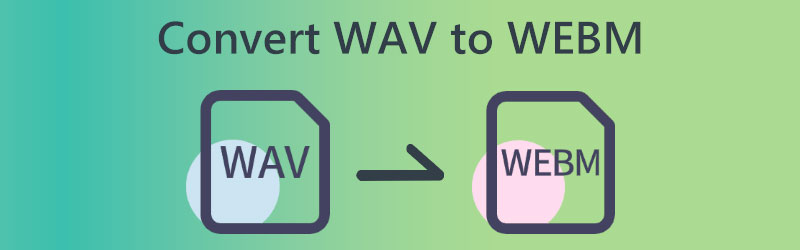

Bahagian 1: Cara Terbaik untuk Menukar WAV kepada WebM dengan Vidmore Video Converter
Penukar Video Vidmore menawarkan versi percubaan untuk menukar fail WAV kepada fail WebM. Atas sebab itu, anda boleh memuat turun Vidmore Video Converter secara bebas dan meneruskan ke percubaan percumanya. Ia ialah penukar dan editor WAV ke WebM semua-dalam-satu untuk komputer Windows dan Mac. Selain itu, alat ini juga boleh membenarkan anda mengedit fail WebM anda sebelum mengeksport, seperti menambah maklumat metadata, menambah foto dan video untuk audio latar belakang WAV, mencipta skrin pisah dengan fail video WebM.
Kotak alat menawarkan lebih 19 alatan untuk memperhalusi fail WebM anda dengan pemampat audio, penambah video, pengawal kelajuan dan banyak lagi.
Tetapi sebelum membeli Vidmore Video Converter, anda boleh merujuk kepada langkah terperinci tentang menukar WAV kepada WebM menggunakan Vidmore Video Converter terlebih dahulu. Sila lihat langkah di bawah, yang boleh membantu anda menggunakan perisian dengan berkesan.
Langkah 1: Sebaik sahaja anda memuat turun Vidmore Video Converter, mula melancarkannya untuk melihat keseluruhan antara mukanya.
Langkah 2: Pada antara muka utamanya, anda boleh melihat Menambah fail di sebelah kiri dan ikon Tambah di tengah. Anda boleh memilih antara keduanya untuk menambah fail WAV.
Langkah 3: Untuk menambah fail anda, ketik Tambahan ikon di tengah. Kemudian, pilih fail WAV daripada komputer anda, dan anda akan menambah fail WAV anda pada antara muka.
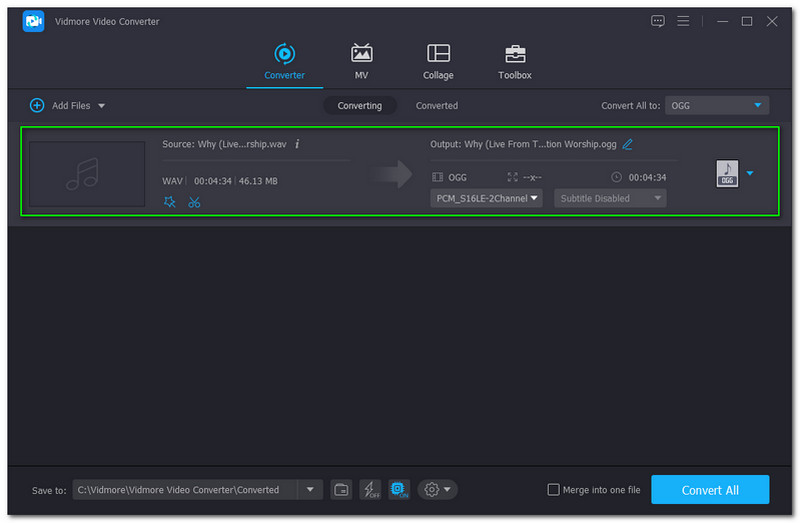
Langkah 4: Anda akan melihat Tukar Semua butang di bahagian atas sebelah kanan antara muka dan klik padanya. Anda akan melihat pilihan Video, cari WebM format, dan pilih Resolusi anda lebih suka. Ia boleh jadi; Sama seperti Sumber, Video 4K, HD 1080P, HD 720P dan SD 480P.

Langkah 5: Anda boleh menambah fail lain. Walau bagaimanapun, jika tiada fail untuk ditambah, anda boleh meneruskan ke proses penukaran dan klik butang Tukar Semua butang.

Langkah 6: A Folder Ditukar pada komputer anda akan muncul selepas proses penukaran. Sekarang, anda boleh mula memainkan fail output WebM.
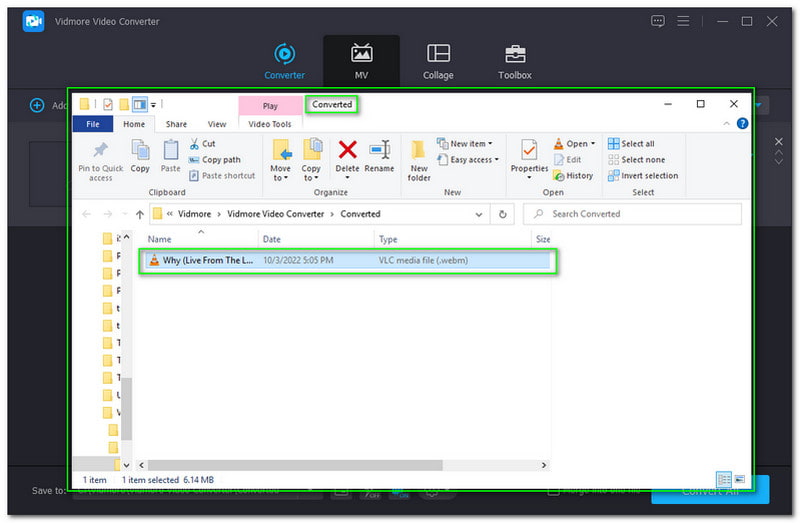
Begitulah cara anda menukar fail WAV anda ke dalam format WebM menggunakan Vidmore Video Converter. Bahagian terbaik yang anda juga akan suka tentang perisian ini ialah ia menyokong banyak format fail, seperti format video dan audio, dan juga peranti.
Ringkasnya, Vidmore Video Converter ialah perisian penukar yang komprehensif. Selain itu, ia bukan hanya memberi tumpuan kepada penukaran. Dan ia juga boleh membuat Muzik, video, kolaj, dll. Jangan buang masa anda, dan mula menukar fail anda sekarang!
Bahagian 2: Bagaimana untuk Menukar WAV ke WebM Dalam Talian dengan Penukar Video Percuma Dalam Talian
Menggunakan Penukar Video Percuma Vidmore Dalam Talian adalah satu lagi cara untuk menukar WAV kepada WebM. Ia adalah alat percuma yang boleh anda gunakan dalam talian. Oleh itu, Vidmore Free Video Converter Online tidak memerlukan anda memuat turun dan memasang perisian. Selain itu, sesiapa sahaja boleh menggunakannya, sama ada anda menggunakan Mac, Windows, Linux, dan juga peranti.
Untuk menggunakannya dengan berkesan, kami menyediakan langkah terperinci untuk menukar WAV kepada WebM menggunakan Vidmore Free Video Converter Online. Sila lihat langkah-langkah di bawah:
Langkah 1: Lawati Vidmore Free Video Converter Online. Sekarang, klik pada Tambah Fail untuk Tukar butang di tengah antara muka.
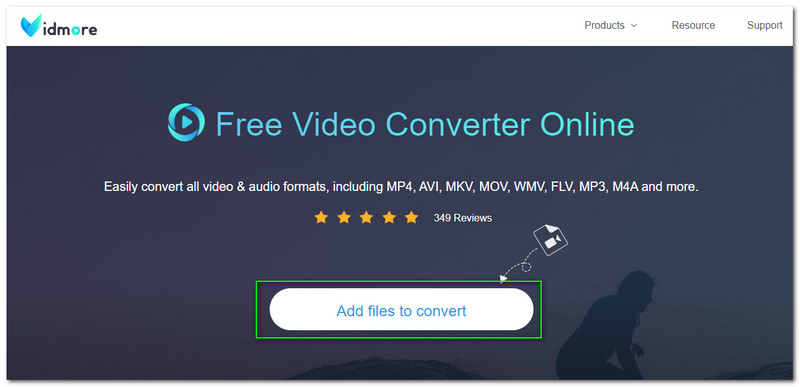
Langkah 2: Seterusnya, klik Muat turun butang pelancar Vidmore Free Converter Online. Setelah ia dilancarkan dengan jayanya, a Folder Fail akan muncul dan mula menambah fail WAV anda.
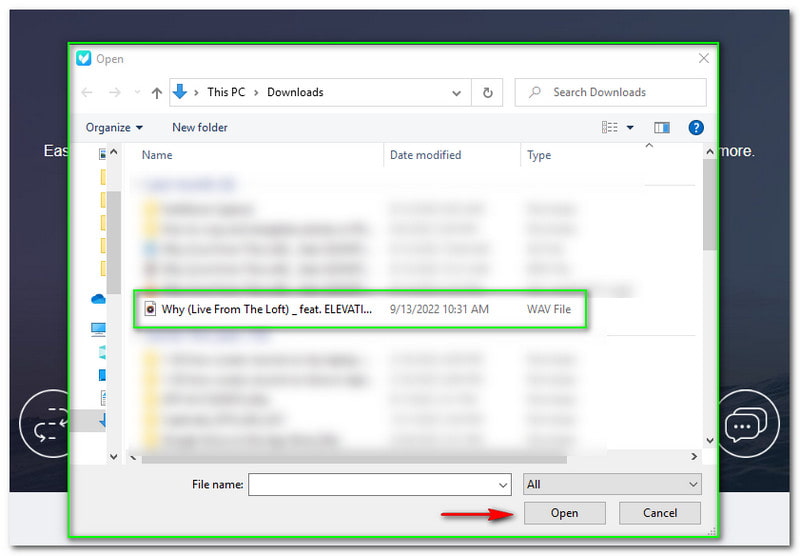
Langkah 3: Selepas itu, panel baharu akan muncul. Ia akan menunjukkan fail anda; di bahagian bawah, anda akan melihat semua yang tersedia Format Video dan Audio. Tandakan format fail WebM. Selepas itu, pilih Tukarkan butang di sebelah kanan bawah panel.
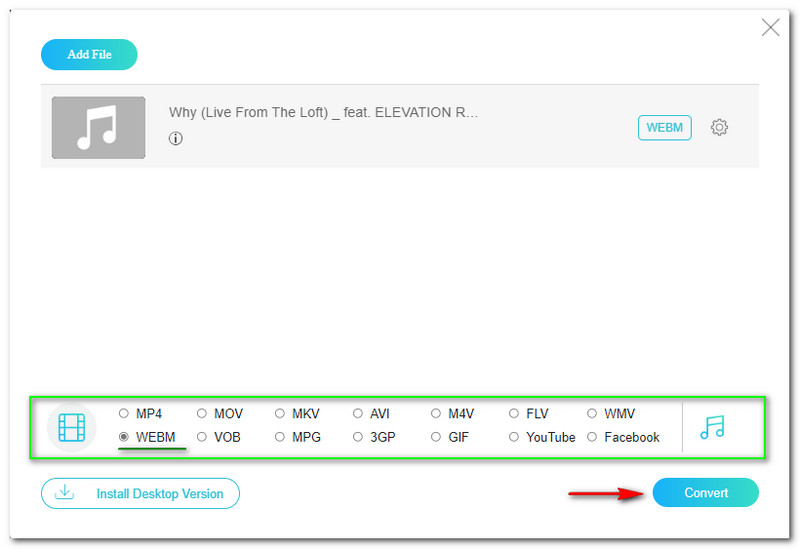
Anda akan cepat mendapatkan fail WAV anda ke format WebM dalam tiga langkah sahaja. Sekali lagi, Vidmore Free Video Converter Online adalah percuma namun menawarkan penukaran kelompok. Anda boleh menukar audio kepada video dan video kepada audio pada masa yang sama. Selain itu, anda boleh menghubungi mereka jika anda mempunyai kebimbangan kerana mereka juga mempunyai sokongan yang boleh dipercayai. Cuba Vidmore Free Video Converter Online sekarang!
Untuk mengedit fail WAV sebelum mengeksport, anda perlu memuat turun versi pronya.
Bahagian 3: Bagaimana untuk Menukar WAV ke WebM dengan FFmpeg
FFmpeg ialah perisian, dan ia sesuai untuk pengguna profesional, terutamanya IT. Anda tidak akan menghargai menggunakannya sebagai pemula kerana kod yang diperlukan. Selain itu, anda mesti tahu cara memasukkan kod. Jika anda seorang pengguna pemula, anda akan berterima kasih kepada langkah-langkah ini untuk menukar WAV kepada WebM menggunakan FFmpeg.
Langkah 1: Lancarkan CMD dan pilih fail audio yang ingin anda tukar. Memandangkan kami sedang menukar WAV kepada WebM, pilih fail WAV.
Langkah 2: Tukar Barisan Perintah ke dalam Desktop dengan menaip cd Desktop. Kemudian, Tekan butang Masukkan butang pada papan kekunci komputer anda.
Langkah 3: Kemudian, masukkan Perintah Penukaran seperti ffmpeg -i dan tampal nama fail fail WAV anda. Tukar kepada WebM dan klik butang Masukkan butang. Anda kini boleh melihat fail anda yang telah ditukar pada komputer anda Folder Fail.
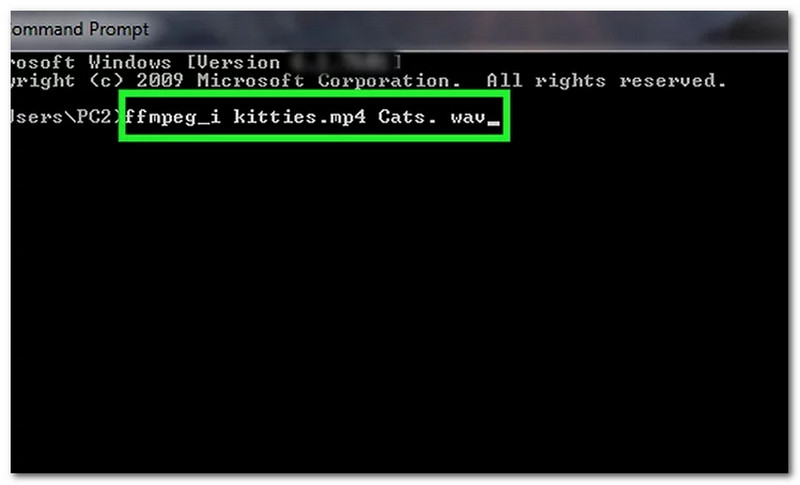
Seperti yang telah dinyatakan, menukar dalam FFmpeg adalah rumit kerana Kod. Walau bagaimanapun, ini akan menjadi lebih mudah untuk anda jika anda mahir dalam pengekodan. Tambahan pula, anda masih akan mempelajarinya, dan kami berharap langkah di atas dapat membantu.
Bahagian 4: Soalan Lazim Menukar WAV kepada WebM
Berapa lama masa yang diambil jika saya menukar WAV kepada format fail WebM?
Prosesnya bergantung pada alat perisian yang akan anda gunakan. Selain itu, anda perlu menyemak sambungan internet anda untuk melihat sama ada ia cukup pantas untuk perisian alat dalam talian anda. Jika anda akan menggunakan Vidmore Video Converter, sudah pasti anda akan menukar fail anda dalam masa kurang daripada satu minit.
Apakah yang berlaku kepada kualiti WAV jika anda menukarnya kepada WebM?
Kualiti fail WAV akan sama dalam beberapa kes. Namun begitu, perisian yang akan anda gunakan juga akan mempengaruhi sama ada ia akan meningkatkan atau mengurangkan kualiti.
Bolehkah anda mengekstrak audio daripada video?
Sudah tentu, anda boleh. Dalam kes itu, anda akan menukar fail video kepada format audio yang berbeza dengan topik kami dalam artikel HowTo ini. Untuk lebih banyak penyelesaian kepada mengekstrak audio daripada video, boleh rujuk post ni.
Kesimpulan:
Kesimpulannya, kami telah mempelajari cara menukar fail WAV ke dalam format fail WebM. Kami juga memperoleh idea bahawa Penukar Video Vidmore dan Penukar Imej Percuma Vidmore dalam Talian boleh dipercayai apabila ia datang untuk menukar. Dan FFmpeg adalah untuk pengguna profesional. Selain itu, kami tidak sabar-sabar untuk berjumpa anda lagi dalam artikel HowTo kami yang seterusnya. Hingga ke suatu masa yang akan datang!
WAV & WebM
-
Tukar WebM
-
Penyelesaian WebM
-
Tukar WAV



